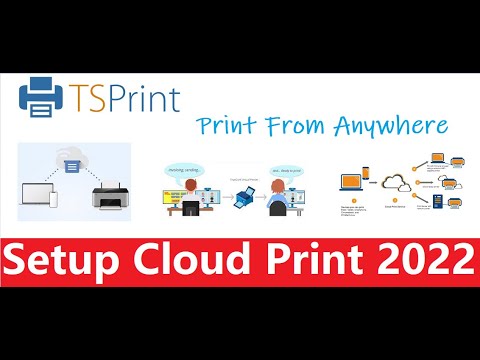บทความวิกิฮาวนี้จะแนะนำวิธีการดูทวีตแรกที่คุณโพสต์บนบัญชี Twitter ของคุณ คุณสามารถทำได้โดยดาวน์โหลดไฟล์เก็บถาวร Twitter ของคุณและเรียกดูปีแรกสุดที่คุณโพสต์บน Twitter โปรดทราบว่าคุณไม่สามารถดูทวีตที่ถูกลบได้ นอกจากนี้ คุณจะต้องเข้าถึงทั้งบัญชี Twitter และบัญชีอีเมลที่คุณใช้เพื่อเข้าสู่ระบบ Twitter เพื่อดาวน์โหลดไฟล์เก็บถาวรของคุณ
ขั้นตอน
ส่วนที่ 1 จาก 2: ดาวน์โหลดคลัง Twitter ของคุณ

ขั้นตอนที่ 1. เปิด Twitter
ไปที่ ในเว็บเบราว์เซอร์ของคอมพิวเตอร์ของคุณ นี่จะเป็นการเปิดโฮมเพจ Twitter ของคุณหากคุณลงชื่อเข้าใช้
ถ้ายังไม่ได้ล็อกอิน ให้คลิก.ก่อน เข้าสู่ระบบ แล้วป้อนที่อยู่อีเมลและรหัสผ่านของคุณเพื่อเข้าสู่บัญชี Twitter ของคุณ

ขั้นตอนที่ 2 คลิกไอคอนโปรไฟล์ของคุณ
เป็นรูปโปรไฟล์วงกลมที่มุมขวาบนของหน้า คลิกแล้วเมนูจะขยายลงมา

ขั้นตอนที่ 3 คลิกการตั้งค่าและความเป็นส่วนตัว
ที่เป็นตัวเลือกทางด้านล่างของเมนูที่ขยายลงมา เพื่อเปิดหน้า Settings

ขั้นตอนที่ 4 เลื่อนลงและคลิกขอที่เก็บถาวรของคุณ
ทางด้านล่างของหน้า ทางขวาของหัวข้อ "Your Twitter archive"

ขั้นตอนที่ 5. คลิก ปิด เมื่อได้รับแจ้ง
นี่เป็นการยืนยันว่าลิงก์ที่เก็บถาวรของ Twitter ถูกส่งไปยังที่อยู่อีเมลที่คุณใช้เพื่อเข้าสู่ระบบ Twitter

ขั้นตอนที่ 6 เปิดกล่องจดหมายอีเมล Twitter ของคุณ
ไปที่บริการอีเมลที่คุณใช้เพื่อเข้าสู่ระบบ Twitter และลงชื่อเข้าใช้บัญชีของคุณหากจำเป็น

ขั้นตอนที่ 7 เปิดอีเมล "It's Tweet archive time"
คลิกอีเมลนี้เพื่อดำเนินการ
หากคุณใช้ Gmail คุณจะพบอีเมลนี้ในส่วน ทางสังคม แท็บ

ขั้นตอนที่ 8 คลิกดาวน์โหลดทันที
ที่เป็นปุ่มสีน้ำเงินในเนื้อหาของอีเมล การทำเช่นนั้นจะนำคุณกลับไปที่ Twitter

ขั้นตอนที่ 9 คลิกดาวน์โหลด
ปุ่มนี้อยู่ใกล้ด้านบนของหน้า ไฟล์เก็บถาวร Twitter ของคุณจะเริ่มดาวน์โหลดลงในคอมพิวเตอร์ของคุณทันที
ส่วนที่ 2 จาก 2: การดูทวีตแรกของคุณ

ขั้นตอนที่ 1 เปิดโฟลเดอร์ ZIP ที่เก็บถาวรของ Twitter
ดับเบิลคลิกโฟลเดอร์ ZIP พอดาวน์โหลดลงคอมเสร็จ
ถ้าใช้ Windows ต้องแตกโฟลเดอร์ ZIP ก่อน

ขั้นตอนที่ 2. ดับเบิลคลิกที่ไฟล์ "index"
ตรงกลางโฟลเดอร์ เพื่อเปิดไฟล์ในโปรแกรมแสดง HTML เริ่มต้นของคอม ซึ่งปกติจะเป็นเว็บเบราว์เซอร์
หากได้รับแจ้ง ให้เลือกโปรแกรม (เช่น เว็บเบราว์เซอร์ของคุณ) ที่จะเปิด ดัชนี ไฟล์.

ขั้นตอนที่ 3 เลือกเดือนของทวีตแรกของคุณ
ทางขวาของหน้าเว็บ ให้หาหัวข้อปีแรกที่คุณทวีต (เช่น "2014") แล้วคลิกช่องซ้ายสุดใต้หัวข้อนั้น กล่องจะต้องมีแถบสีน้ำเงินอยู่ในนั้น

ขั้นตอนที่ 4 เลื่อนลงไปที่ด้านล่างของหน้า
ทวีตของคุณเรียงตามลำดับเวลาจากด้านล่างสุดของหน้าไปที่ด้านบนของหน้า ซึ่งหมายความว่าทวีตที่เก่าที่สุดของคุณจะอยู่ที่ด้านล่างของหน้า

ขั้นตอนที่ 5. ตรวจสอบทวีตแรกของคุณ
ทวีตด้านล่างในหน้านี้คือทวีตแรกที่คุณเคยโพสต์ คุณสามารถ

ขั้นตอนที่ 6 คลิก ดูบน Twitter
อยู่ใต้ข้อความทวีต นี่จะเป็นการเปิดทวีตในบัญชี Twitter ของคุณ ให้คุณรีทวีต ตอบกลับ หรือลบทวีตนั้นได้